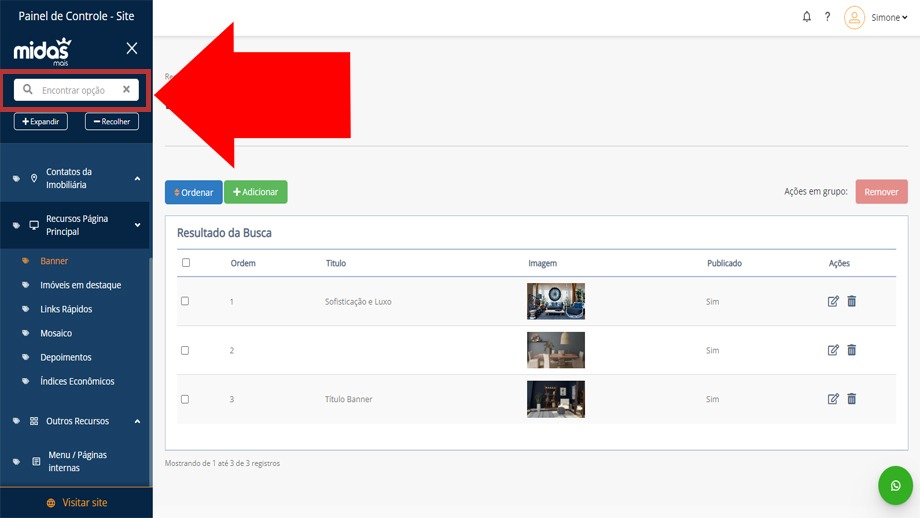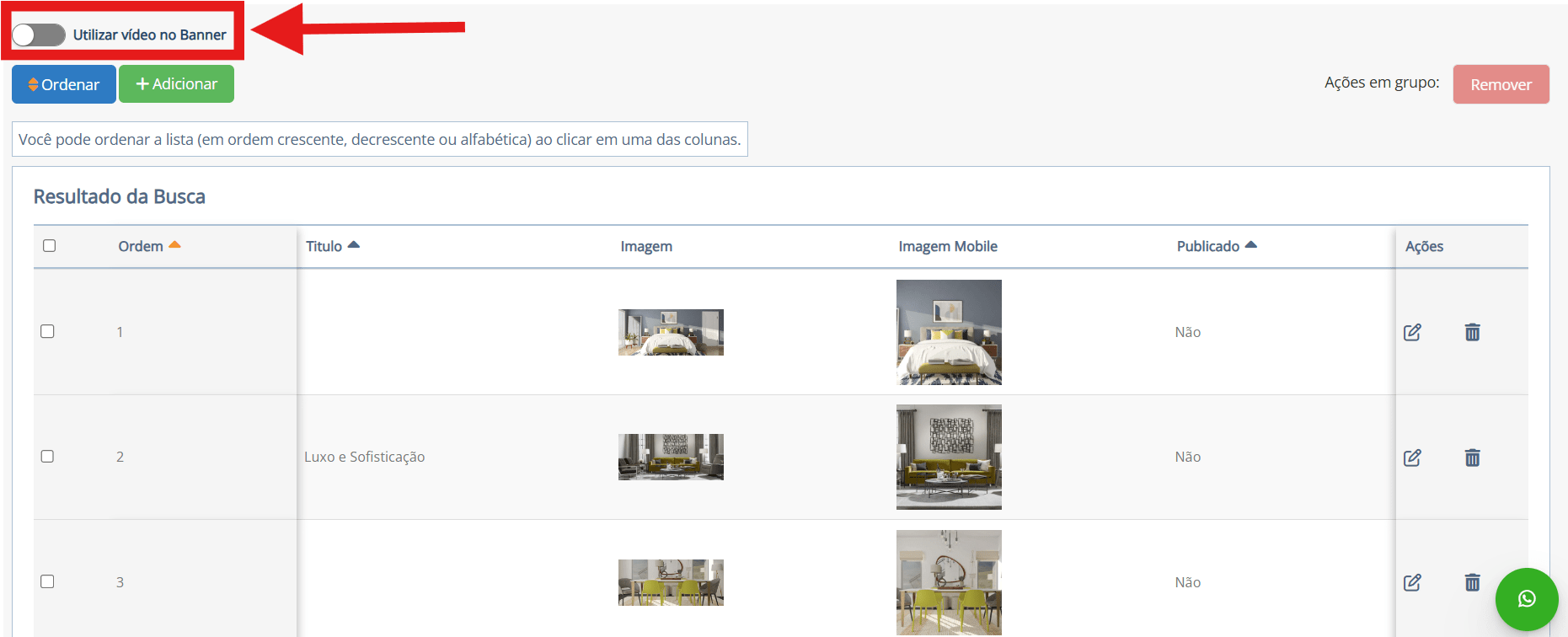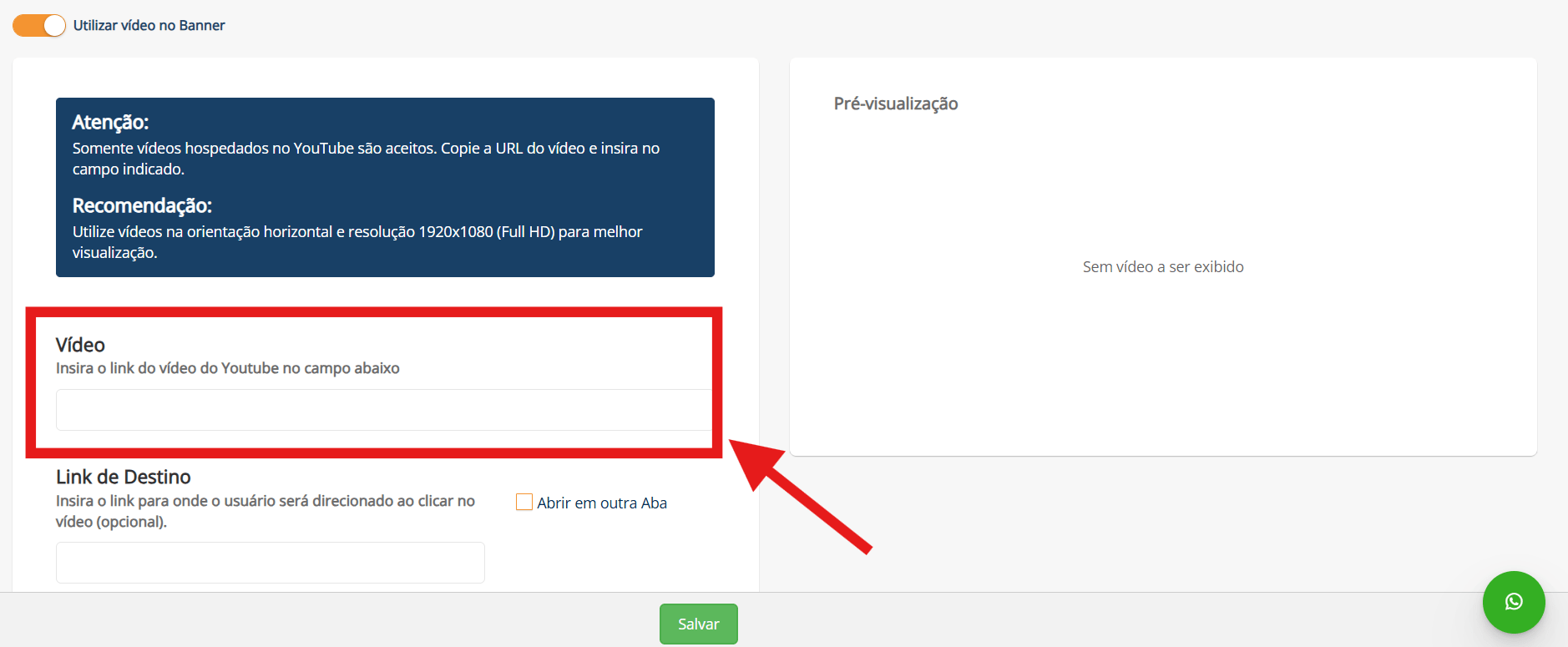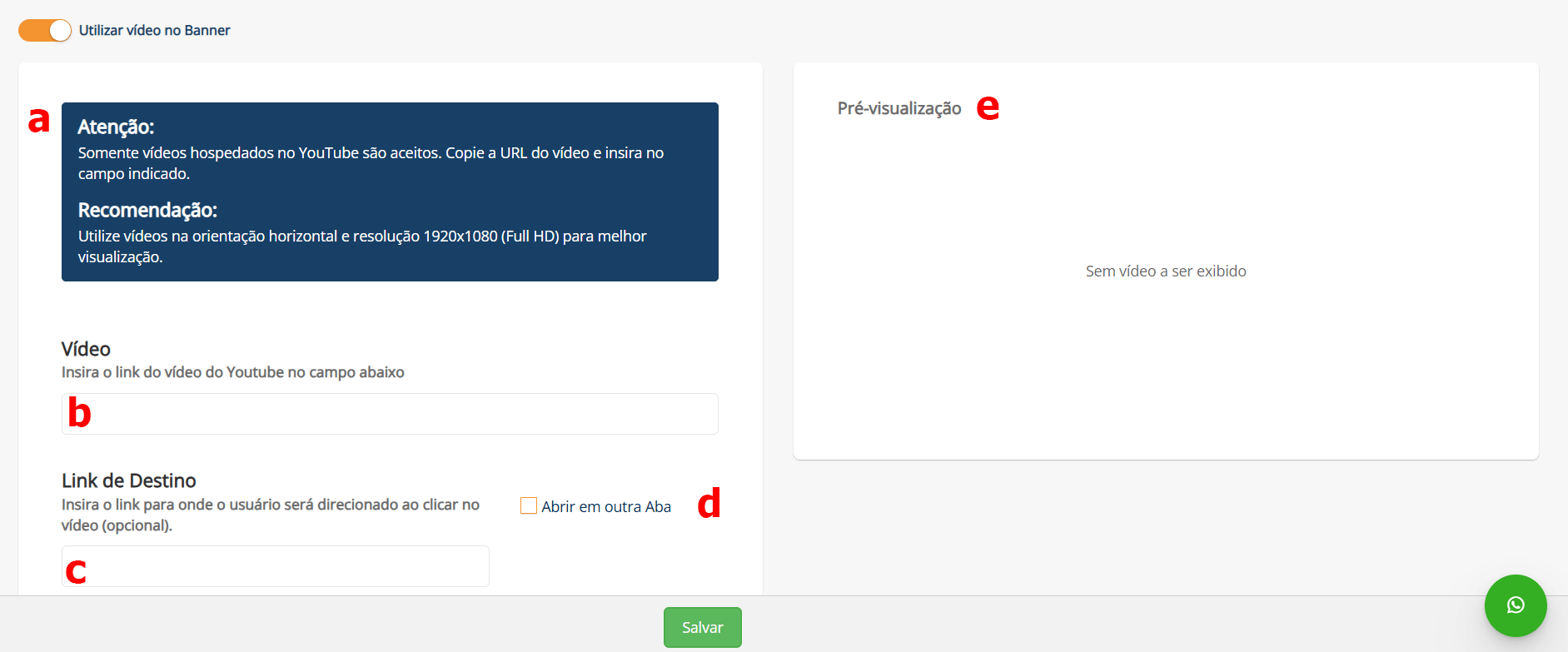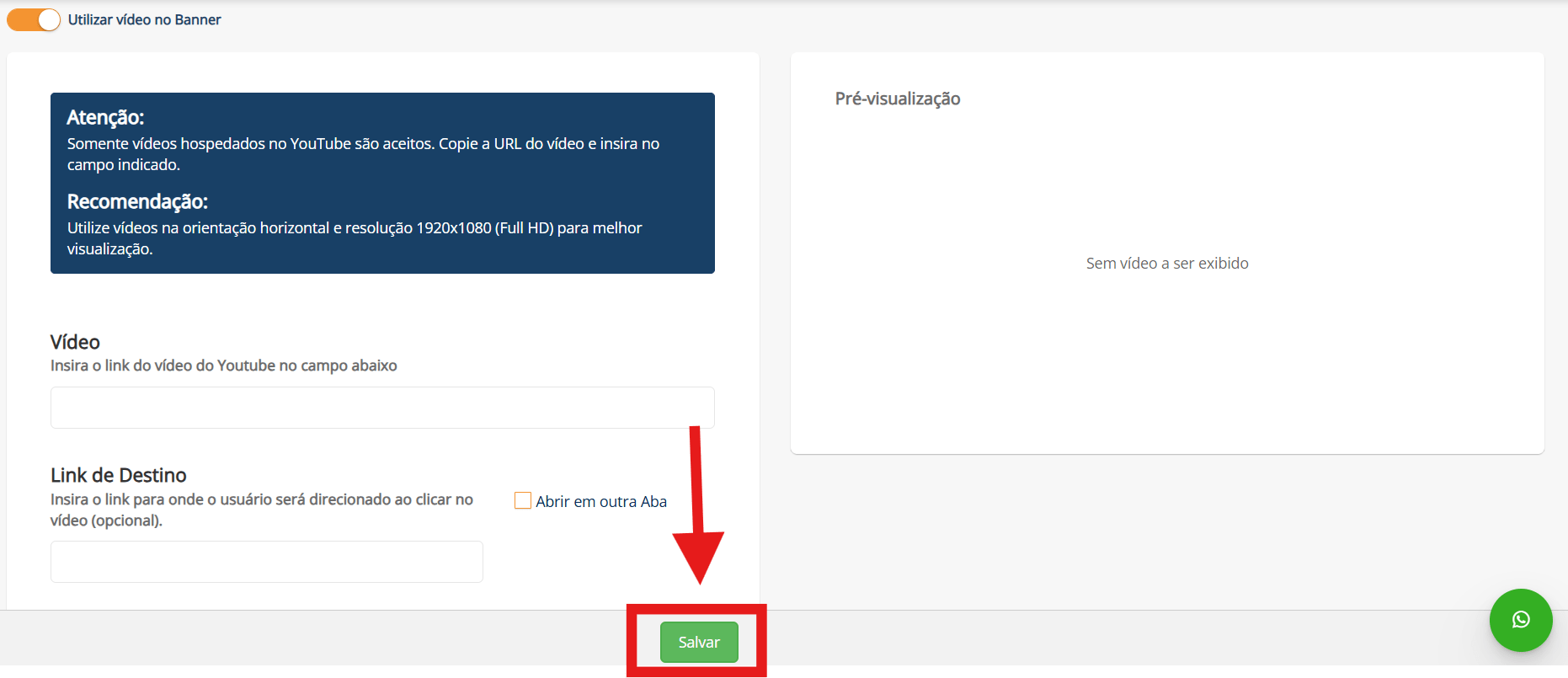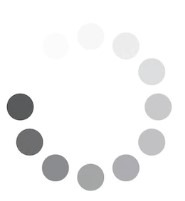- Qual a utilidade deste recurso?
O banner é, sem dúvida, a área de maior destaque na página principal do site.
Aproveite esse espaço para valorizar um imóvel específico ou divulgar um serviço da empresa, utilizando um vídeo.
Esta funcionalidade está disponível no PAINEL DE CONTROLE DO SITE para todos os Clientes que possuem o Site Midas contratado.
ATENÇÃO: A EXIBIÇÃO DE VÍDEO NO BANNER ESTÁ DISPONÍVEL APENAS PARA CLIENTES QUE UTILIZAM OS SITES MIDAS DA NOVA GERAÇÃO.
Para fazer login no Painel de Controle do Site, acesse: https://painel.sitemidas.com.br/
Como fazer login no Painel de Controle do Site, clique AQUI
1- Para cadastrar um banner, faça login no Painel de Controle do Site,
no menu, vá em: RECURSOS DA PÁGINA PRINCIPAL > BANNER
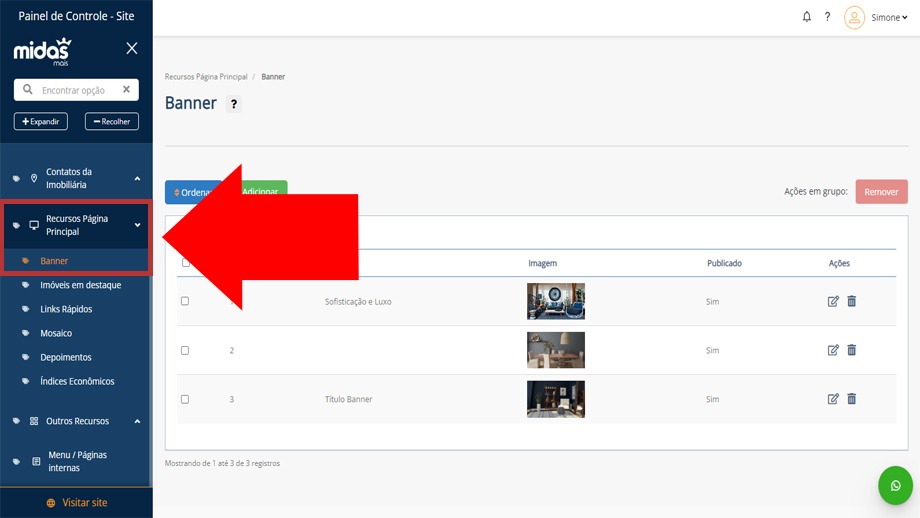
Lembrando que o MENU do Painel possui a opção de pesquisa.
Então, quando não lembrar ou souber, em que parte do menu a funcionalidade que deseja usar está localizada, utilize a pesquisa para encontrar mais facilmente 😉